Dùng cách khóa Facebook sẽ không còn ai tìm thấy được tài khoản của bạn. Do đó, nếu bạn đang tìm cách khóa Facebook tạm thời hoặc vĩnh viễn thì có thể theo dõi ngay bài viết sau đây, để thực hiện trên điện thoại, PC đơn giản hơn nhé!
>> Có thể bạn muốn biết:
- Cách tải video từ Facebook về điện thoại iPhone, Android mới cập nhật
- Fanpage là gì? Cách tạo Fanpage Facebook bán hàng cực nhanh, dễ
Lưu ý cần biết trước khi khóa Facebook
Cách khóa tài khoản Facebook không ai tìm thấy có 2 loại chính là khóa vĩnh viễn và khóa tạm thời. Do đó, chúng ta cũng sẽ có những lưu ý khác nhau cho từng trường hợp như sau:
Khóa Facebook tạm thời
- Tài khoản khóa tạm thời sẽ khóa theo thời gian bạn cài đặt, nên sau khi hết nó sẽ tự động mở hoặc sẽ mở ngay khi bạn thực hiện đăng nhập vào tài khoản.
- Messenger của tài khoản khóa tạm thời vận có thể sử dụng được.
- Trong thời gian tài khoản Facebook bị khóa tạm thời sẽ không ai tìm thấy được tài khoản của bạn. Tuy nhiên, mọi thứ sẽ hiển thị lại như ban đầu nếu bạn thực hiện mở khóa lại Facebook.
- Những tin nhắn đã gửi từ tài khoản khóa tạm thời sẽ vẫn hiển thị trong hộp thư của người khác.
- Nếu khóa tạm thời cả Fcaebook và Messenger thì việc đăng nhập lại Messenger cũng sẽ khiến tài khoản Facebook được kích hoạt lại.

Khóa Facebook vĩnh viễn
- Sau 30 ngày kể từ khi bạn thực hiện khóa Facebook vĩnh viễn, bạn sẽ không thể kích hoạt lại được nữa.
- Tất cả các thông tin của tài khoản và Messenger đều bị xóa vĩnh viễn và bạn không thể sử dụng được.
- Đối với các ứng dụng đã từng được liên kết với tài khoản Facebook này đều không thể thực hiện đăng nhập hay truy xuất bất kỳ thông tin gì nữa.
- Những Fanpage chỉ do bạn quản lý cũng sẽ bị xóa. Nên nếu muốn không mất hãy ủy quyền kiểm sát Page lại cho người khác.
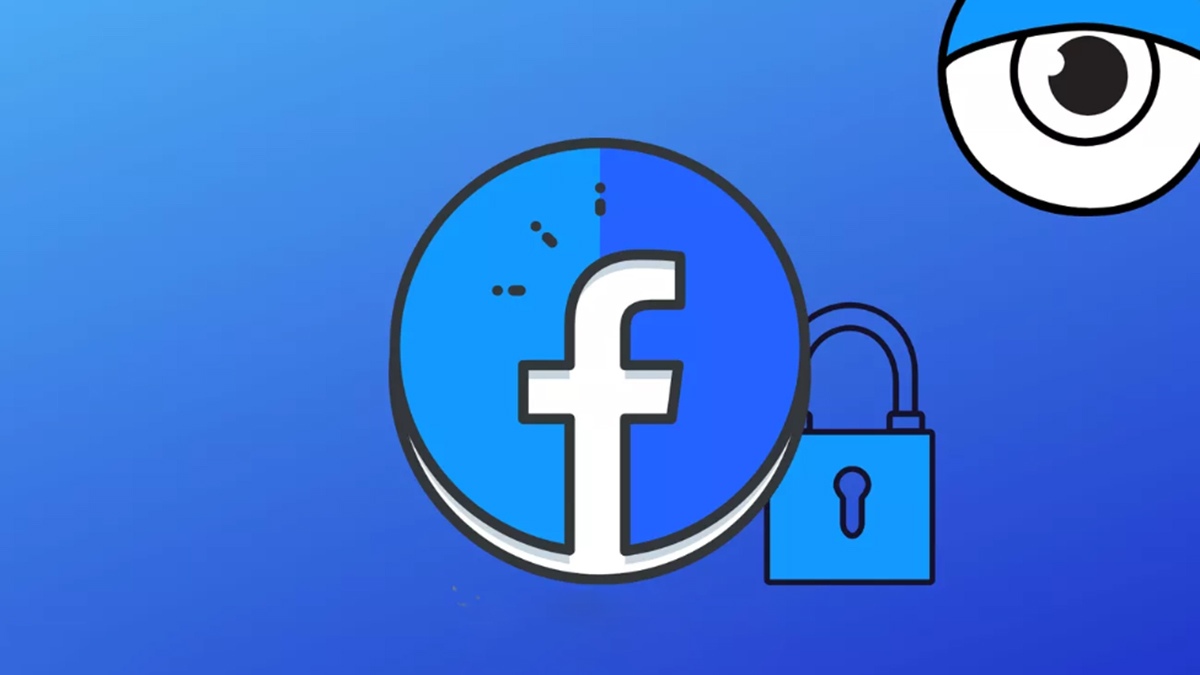
Cách khóa Facebook tạm thời
Đối với cách khóa trang cá nhân Facebook tạm thời, bạn nên cài đặt một khoảng thời gian, để nó tự động được mở lại khi cần. Để khóa tạm thời được Facebook, bạn có thể thực hiện được trên cả 2 thiết bị như sau:
Trên điện thoại
- Bước 1: Khởi động ứng dụng Facebook > Chọn vào Menu (góc cuối màn hình nơi có biểu tượng 3 dấu gạch ngang).
- Bước 2: Lướt xuống cuối, chọn vào Cài đặt & quyền riêng tư > Chọn Cài đặt > Chọn vào mục Quyền Truy cập và kiểm soát trong mục Tài khoản.
- Bước 3: Trong mục này, chọn tiếp vào Vô hiệu hóa và xóa > Có 2 tùy chọn xuất hiện, bạn hãy chọn mục Vô hiệu hóa tài khoản > Chọn Tiếp tục vô hiệu hóa tài khoản.
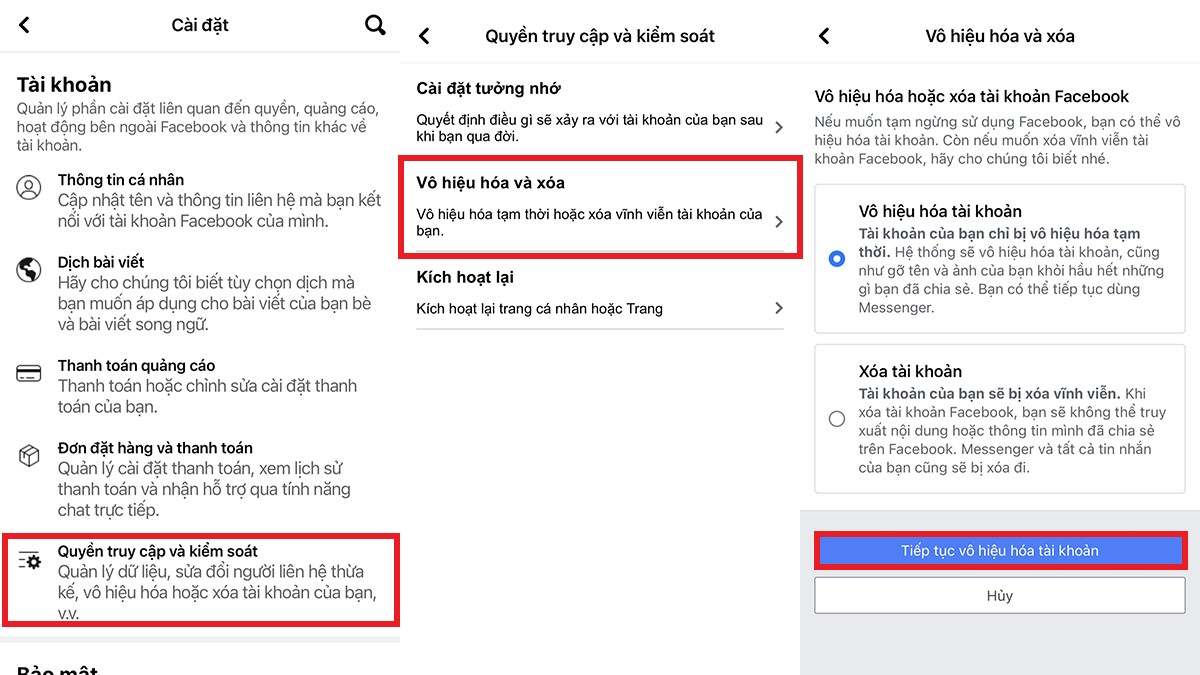
- Bước 4: Hãy nhập mật khẩu đăng nhập của tài khoản bạn muốn khóa tạm thời > Sau đó, nhấn Tiếp tục. Ngay lập tức một giao diện mới hiển thị, bạn sẽ cần chọn những lý do bạn cho là phù hợp và chọn Tiếp tục.
- Bước 5: Thời gian tối đa để tài khoản khóa tự động mở là 7 ngày > Ấn chọn Tiếp tục > Cuối cùng ấn chọn Vô hiệu hóa tài khoản của tôi. Vậy là quá trình khóa Facebook tạm thời trên điện thoại đã được thực hiện hoàn tất.
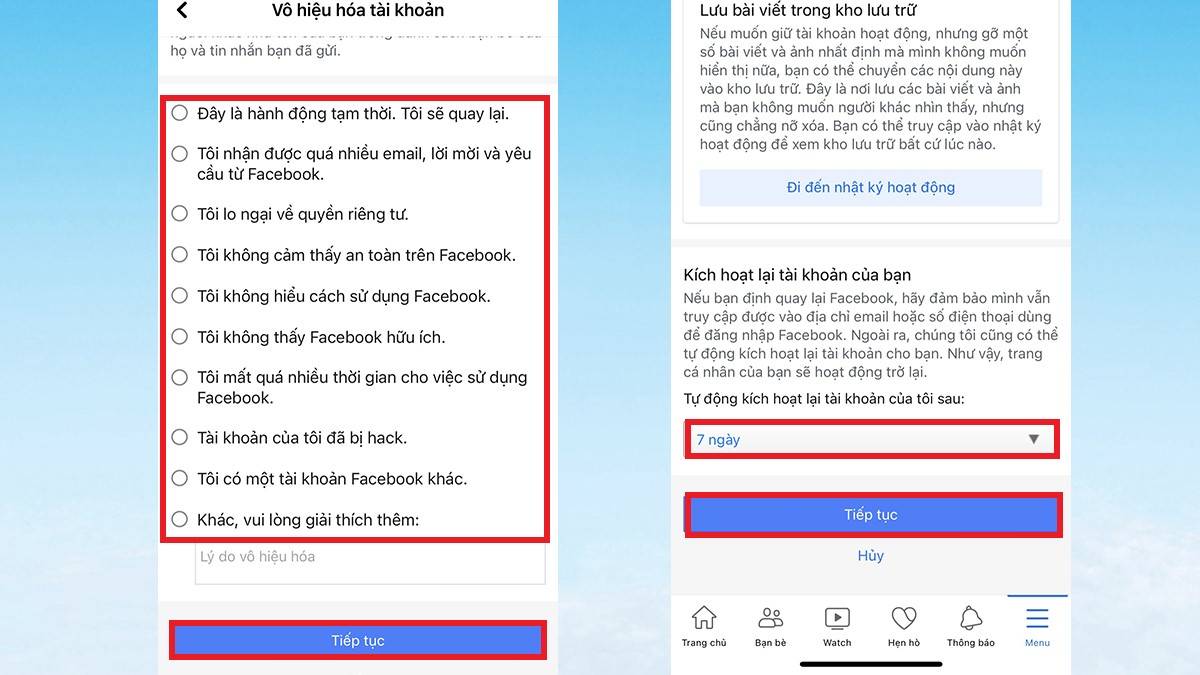
Trên PC
- Bước 1: Tại giao diện Facebook, bạn chọn vào biểu tượng Avatar ở bên góc phải màn hình > Chọn Cài đặt & quyền riêng tư > chọn Cài đặt.
- Bước 2: Chọn vào Quyền riêng tư > chọn Thông tin của bạn trên Facebook > Kéo đến mục Vô hiệu hóa và xóa > Ấn vào Xem.
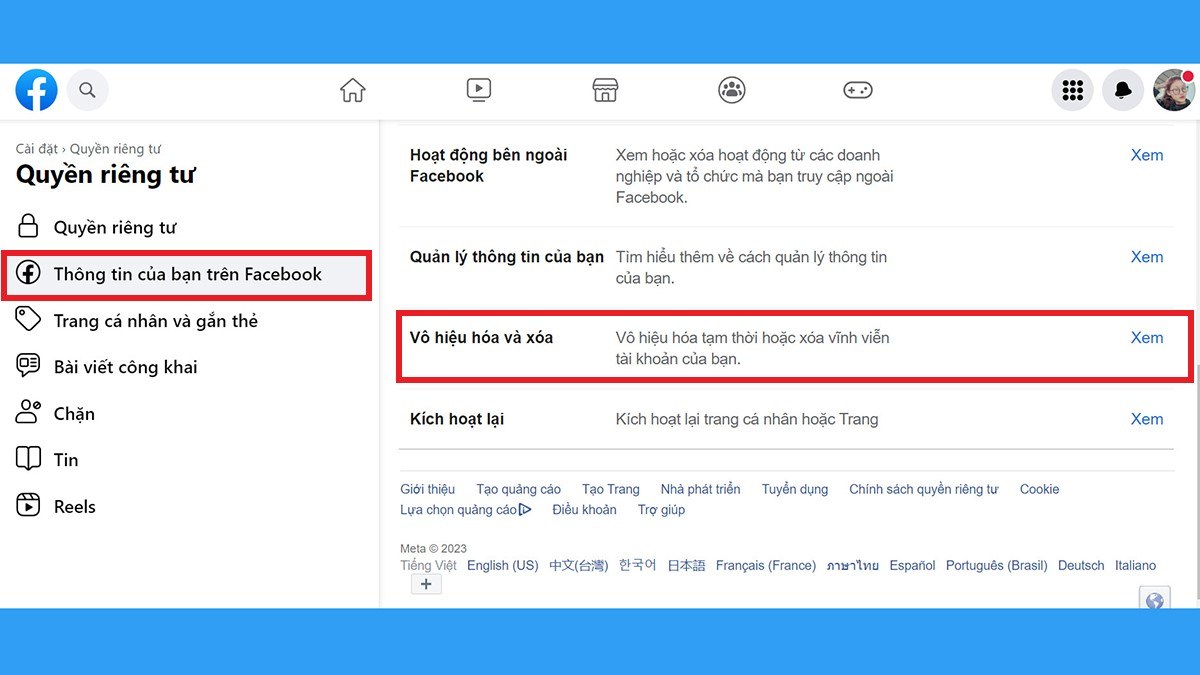
- Bước 3: Trong mục này có 2 tùy chọn xuất hiện, bạn hãy chọn mục Vô hiệu hóa tài khoản > Chọn Tiếp tục vô hiệu hóa tài khoản.
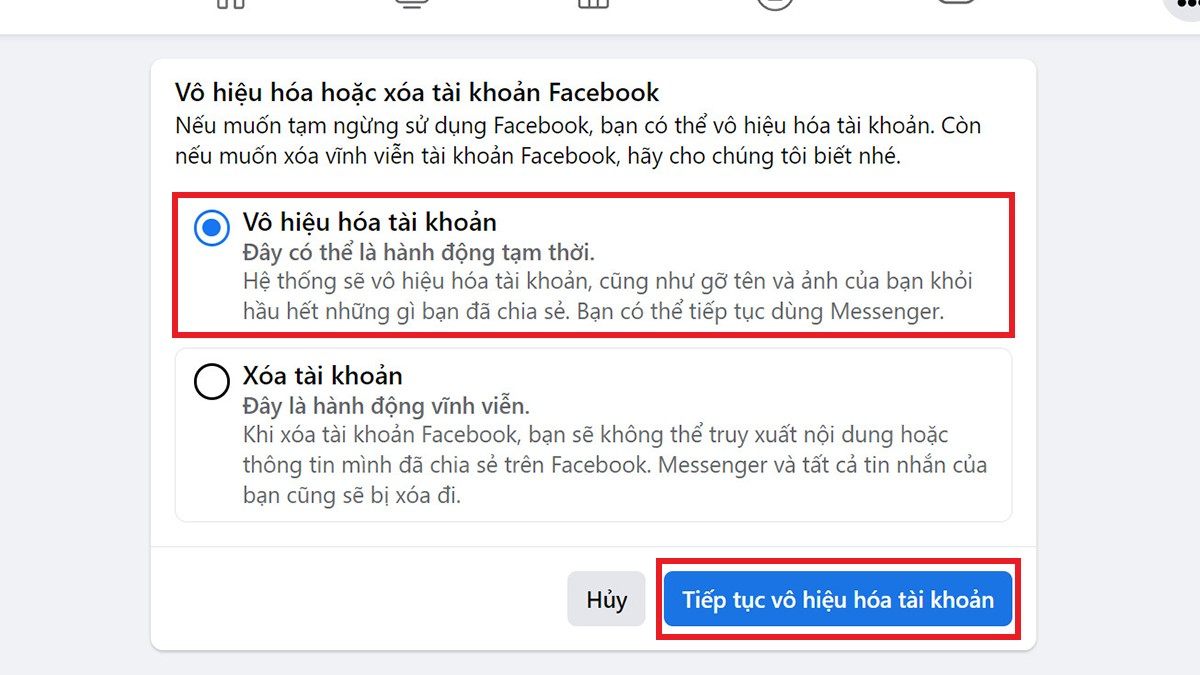
- Bước 4: Hãy nhập mật khẩu đăng nhập của tài khoản bạn muốn khóa tạm thời > Sau đó, nhấn Tiếp tục. Ngay lập tức một giao diện mới hiển thị, bạn sẽ cần chọn những lý do bạn cho là phù hợp và chọn Vô hiệu hóa
- Bước 5: Trên màn hình sẽ hiển thị thông báo yêu cầu bạn xác nhận lại lần nữa việc khóa tài khoản Facebook tạm thời > nhấn chọn Vô hiệu hóa ngay là quá trình sẽ hoàn tất.
Cách khóa Facebook vĩnh viễn
Nếu bạn muốn thực hiện mở lại tài khoản Facebook thì nên đăng nhập trong vòng 30 ngày kể từ khi thực hiện khóa vĩnh viễn. Vì sau 30 ngày, tài khoản của bạn sẽ bị Facebook xóa hoàn toàn:
Trên điện thoại
- Bước 1: Thực hiện tương tự như 3 bước đầu tiên của cách khóa tài khoản Facebook tạm thời trên điện thoại. Tuy nhiên trong bước 3: Có 2 tùy chọn xuất hiện, bạn hãy chọn mục Xóa tài khoản > Chọn Tiếp tục xóa tài khoản
- Bước 2: Đến đây bạn có thể tải xuống những thông tin bạn muốn lưu giữ lại như ảnh, bài viết,….> rồi chọn Xóa tài khoản.
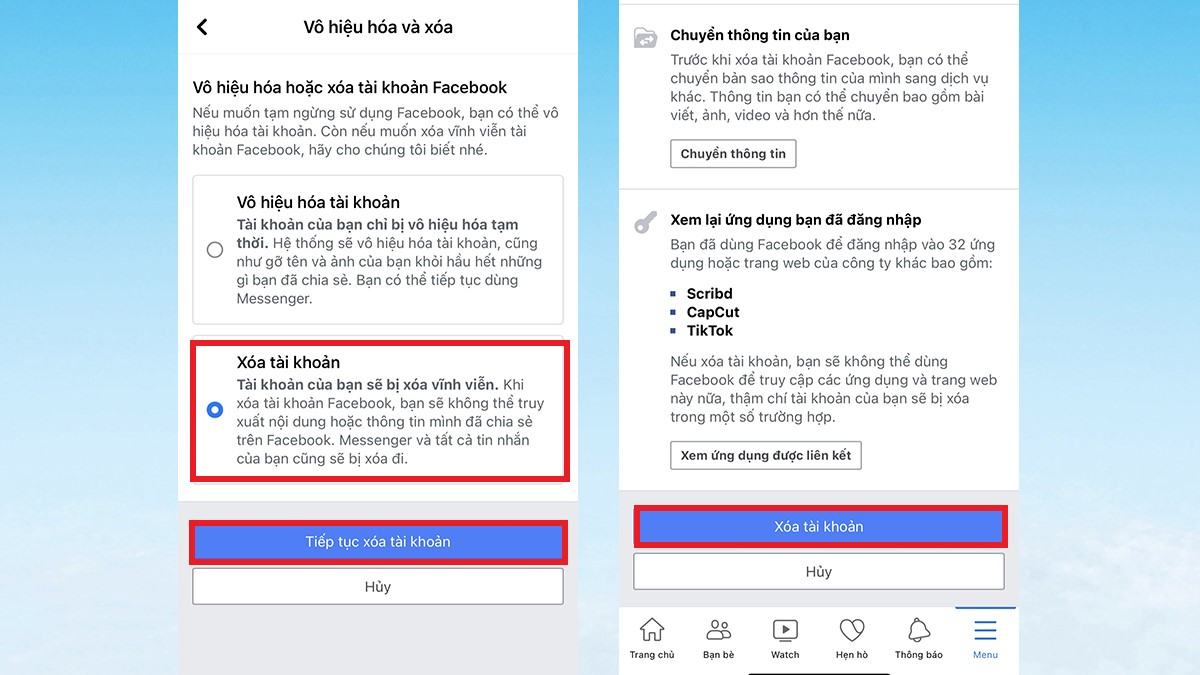
- Bước 3: Nhập mật khẩu của tài khoản cần xóa để xác minh > Chọn Tiếp tục > rồi chọn Xóa tài khoản.
Trên PC
- Bước 1: Thực hiện tương tự như 3 bước đầu tiên của cách khóa tài khoản Facebook tạm thời trên PC. Tuy nhiên trong bước 3: Có 2 tùy chọn xuất hiện, bạn hãy chọn mục Xóa tài khoản > Chọn Tiếp tục xóa tài khoản.
- Bước 2: Đến đây bạn có thể tải xuống những thông tin bạn muốn lưu giữ lại như ảnh, bài viết,….> rồi chọn Xóa tài khoản.
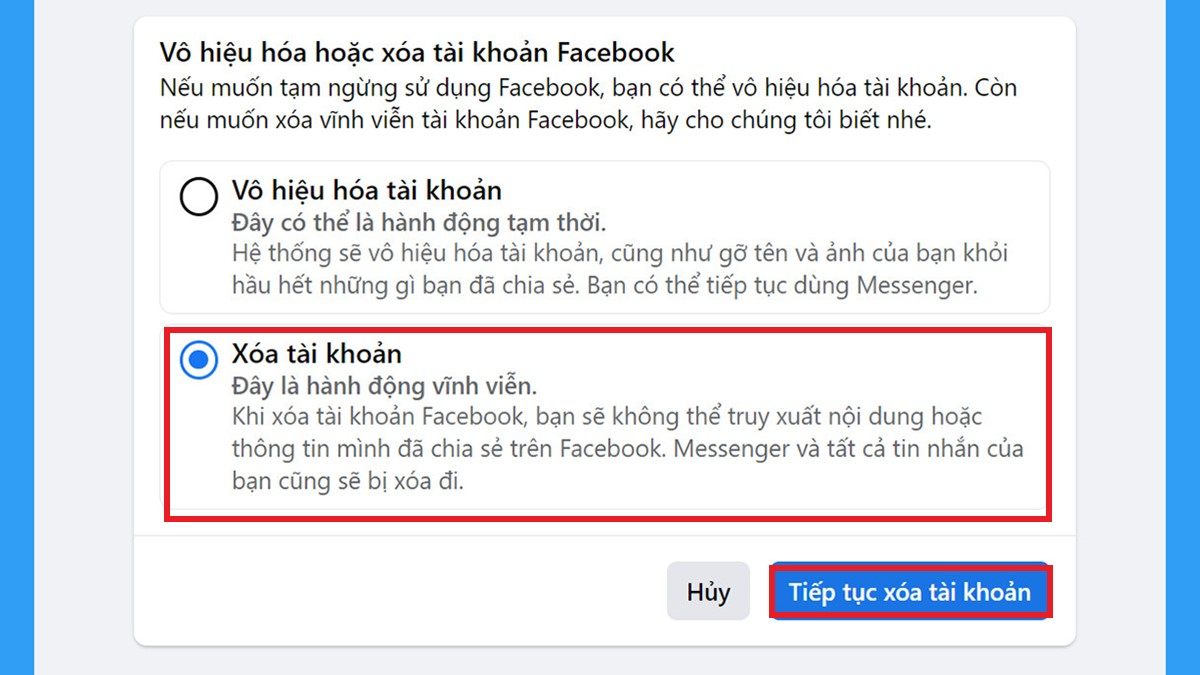
- Bước 3: Nhập mật khẩu của tài khoản cần xóa để xác minh > Chọn Tiếp tục > rồi chọn Xóa tài khoản.
Hy vọng với các hướng dẫn cách khóa Facebook tạm thời và vĩnh viễn trên 2 thiết bị thông dụng này sẽ được bạn áp dụng thành công nhé!
Xem thêm tổng hợp mẹo Facebook hữu ích





